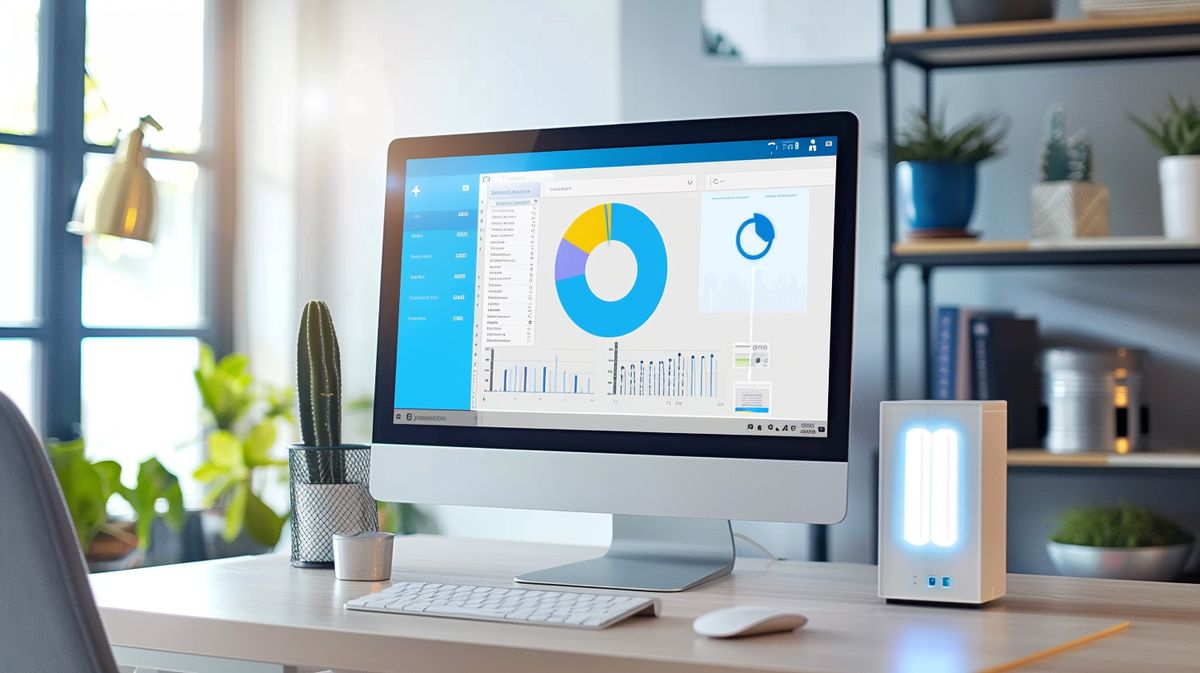Die Kontrolle über den Stromverbrauch Ihres Windows-Systems ist ein entscheidender Faktor für die Leistung und Lebensdauer Ihres Geräts.
Doch wie lässt sich der Windows Stromverbrauch anzeigen und optimieren?
In diesem Artikel erhalten Sie einen umfassenden Überblick über die neuesten Funktionen und Tools, die Ihnen dabei helfen, den Energieverbrauch Ihres PCs zu überwachen und zu reduzieren.
Sie erfahren, wie Sie den Stromverbrauch einzelner Apps anzeigen und stromintensive Anwendungen identifizieren können.
Zudem stellen wir Ihnen Methoden zur Optimierung des Stromverbrauchs vor, die die Performance Ihres Geräts verbessern und die Akkulaufzeit verlängern.
Bleiben Sie auf dem Laufenden über die neuesten Entwicklungen und lernen Sie, wie Sie Ihren PC effizienter und kostensparender nutzen können.
Die neue Stromverbrauchsanzeige in Windows 11 23H2
Mit der neuesten Version von Windows 11, der 23H2, hat Microsoft eine erweiterte Funktion zur Anzeige des Stromverbrauchs eingeführt. Diese Funktion ist besonders nützlich für Geräte mit Akku, da sie einen detaillierten Überblick über den Energieverbrauch der verschiedenen Anwendungen und Prozesse gibt. So kann man den Stromverbrauch in Windows besser kontrollieren und gegebenenfalls optimieren. Allerdings ist diese Funktion derzeit noch versteckt und in der Entwicklung, was bedeutet, dass sie nicht standardmäßig aktiviert ist und einige ihrer Funktionen möglicherweise noch nicht vollständig ausgereift sind.
Erweiterte Funktionen der Stromverbrauchsanzeige
Die erweiterte Stromverbrauchsanzeige in Windows 11 23H2 bietet eine Reihe von Funktionen, die über die bisherigen Möglichkeiten hinausgehen. So kann man beispielsweise den Energieverbrauch der letzten 24 Stunden oder der letzten 7 Tage einsehen. Dies ermöglicht eine genaue Analyse des Stromverbrauchs und hilft dabei, stromintensive Anwendungen zu identifizieren. Zudem gibt es eine detaillierte „Akkunutzung pro App“-Ansicht, die den Stromverbrauch nach „Nutzung insgesamt“, „Wird verwendet“, „Hintergrund“ und „Name“ aufschlüsselt. So kann man genau sehen, welche Apps besonders viel Strom verbrauchen und gegebenenfalls Maßnahmen ergreifen, um den Stromverbrauch zu reduzieren.
Freischaltung der Funktion mit ViVeTool
Um die erweiterte Stromverbrauchsanzeige in Windows 11 23H2 freizuschalten, kann man das Tool ViVeTool verwenden. Dieses ermöglicht es, versteckte Funktionen in Windows zu aktivieren. Nach der Aktivierung der Stromverbrauchsanzeige mit ViVeTool ist ein Systemneustart notwendig, damit die Änderungen wirksam werden. Wenn Sie auch erfahren möchten, wie Sie den Surface Bildschirm drehen können, finden Sie weitere Informationen in unserem speziellen Artikel dazu. Danach kann man die erweiterte Stromverbrauchsanzeige nutzen und den Stromverbrauch in Windows detailliert analysieren.
Stromverbrauch einzelner Apps in Windows 10 anzeigen
Windows 10 bietet dir eine nützliche Funktion, die es dir ermöglicht, den Stromverbrauch einzelner Apps zu überwachen. Diese Funktion ist besonders hilfreich, wenn du den Energieverbrauch deines Geräts optimieren und die Akkulaufzeit verlängern möchtest. Seit dem Update auf Version 1803, das im April 2018 eingeführt wurde, und dem Oktober 2018 Update (Version 1809) hat Microsoft spezielle Spalten für „Stromverbrauch“ und „Stromverbrauch (Trend)“ hinzugefügt, um dir einen besseren Überblick über den Energieverbrauch deiner Apps zu geben.
Verwendung des Task-Managers zur Anzeige des Stromverbrauchs
Um den Stromverbrauch deiner Apps in Windows 10 anzuzeigen, kannst du den Task-Manager verwenden. Öffne den Task-Manager, indem du die Tastenkombination Strg + Shift + Esc drückst oder mit der rechten Maustaste auf die Taskleiste klickst und „Task-Manager“ auswählst. Im Task-Manager findest du die Spalten „Stromverbrauch“ und „Stromverbrauch (Trend)“, die dir zeigen, wie viel Energie jede App verbraucht. Durch diese Funktion kannst du stromintensive Apps identifizieren und gegebenenfalls Maßnahmen ergreifen, um den Energieverbrauch zu reduzieren.
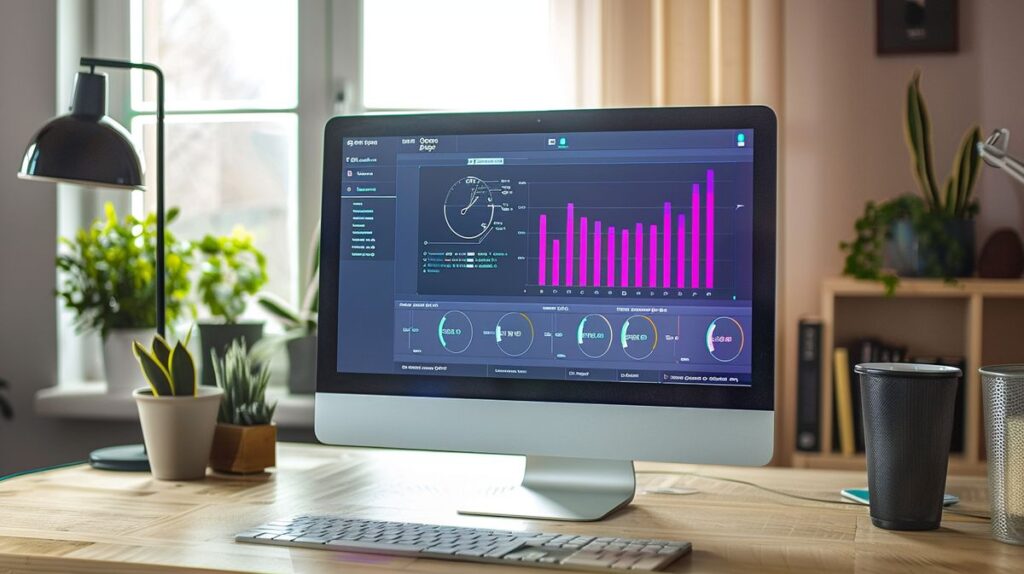
Wie man stromintensive Apps beendet, um die Akkulaufzeit zu verlängern
Wenn du feststellst, dass eine App besonders viel Energie verbraucht, kannst du diese beenden, um die Akkulaufzeit deines Geräts zu verlängern. Wähle dazu die betreffende App im Task-Manager aus und klicke auf „Task beenden“. Beachte jedoch, dass das Beenden einer App alle aktuellen Prozesse dieser App stoppt und nicht gespeicherte Daten verloren gehen können. Daher solltest du vor dem Beenden einer App alle wichtigen Daten speichern. Es ist auch wichtig, regelmäßig den Stromverbrauch deiner Apps zu überprüfen und gegebenenfalls Anpassungen vorzunehmen, um die Leistung deines Geräts zu optimieren.
Optimierung des Stromverbrauchs für eine bessere Geräteperformance
Der Stromverbrauch eines Geräts kann einen erheblichen Einfluss auf dessen Leistung haben. Daher ist es wichtig, Methoden zur Optimierung des Stromverbrauchs zu kennen und anzuwenden. Wenn du den Stromverbrauch in Windows anzeigen und optimieren kannst, trägt das nicht nur zur Verbesserung der Geräteperformance bei, sondern auch zur Verlängerung der Akkulaufzeit und zur Reduzierung der Stromkosten.
Überprüfung und Anpassung stromverbrauchender Apps
Eine der effektivsten Methoden zur Optimierung des Stromverbrauchs ist die Überprüfung und Anpassung stromverbrauchender Apps. Windows bietet die Möglichkeit, den Stromverbrauch jeder App einzeln zu überwachen. Du kannst den Stromverbrauch in Windows anzeigen, indem du in die Einstellungen gehst und den Bereich „System“ auswählst. Dort findest du die Option „Energieverbrauch“, die dir einen Überblick über den Stromverbrauch deiner Apps gibt. Durch das Beenden oder Anpassen stromintensiver Apps kannst du die Gesamtperformance deines Geräts verbessern und den Stromverbrauch reduzieren.
Verwendung des Tools Joulemeter zur Messung des Stromverbrauchs
Ein weiteres nützliches Tool zur Optimierung des Stromverbrauchs ist Joulemeter. Dieses kostenlose Tool ermöglicht es dir, den Stromverbrauch deines Geräts genau zu messen. Nach der Installation musst du das Tool kalibrieren, um genaue Ergebnisse zu erhalten. Joulemeter zeigt dir den Stromverbrauch deines Geräts in Echtzeit an und hilft dir, stromintensive Prozesse zu identifizieren und anzupassen.
Anpassung des Energieplans zur Reduzierung des Stromverbrauchs
Die Anpassung des Energieplans ist eine weitere effektive Methode zur Reduzierung des Stromverbrauchs. Du kannst den Energieplan in Windows über die Systemsteuerung unter „Energieoptionen“ anpassen. Dort kannst du verschiedene Einstellungen vornehmen, wie zum Beispiel die Helligkeit des Bildschirms, die Zeit bis zum automatischen Ausschalten des Bildschirms und die Zeit bis zum Übergang in den Energiesparmodus. Durch die Anpassung dieser Einstellungen kannst du den Stromverbrauch deines Geräts reduzieren und die Performance verbessern.
Der jährliche Stromverbrauch eines durchschnittlich genutzten PCs
Hast du dich jemals gefragt, wie viel Strom dein PC wirklich verbraucht? In diesem Abschnitt werden wir den durchschnittlichen jährlichen Stromverbrauch und die Kosten für einen durchschnittlich genutzten PC präsentieren. Diese Werte können dir dabei helfen, deinen eigenen Stromverbrauch besser einzuschätzen und zu verstehen, wie du den Stromverbrauch in Windows anzeigen und optimieren kannst.
Die Berechnung des durchschnittlichen jährlichen Stromverbrauchs eines PCs basiert auf verschiedenen Faktoren, darunter die Leistungsaufnahme des PCs, die durchschnittliche Nutzungsdauer pro Tag und die Stromkosten pro Kilowattstunde. Es ist wichtig zu beachten, dass diese Werte stark variieren können, abhängig von der individuellen Nutzung und den Einstellungen des PCs.
Kosten und Stromverbrauch eines durchschnittlichen PCs
Um den durchschnittlichen jährlichen Stromverbrauch eines PCs zu berechnen, gehen wir von einer durchschnittlichen Leistungsaufnahme von 200 Watt, einer Nutzungsdauer von 5 Stunden pro Tag und Stromkosten von 0,30 Euro pro Kilowattstunde aus. Unter diesen Bedingungen würde ein durchschnittlich genutzter PC etwa 365 Kilowattstunden pro Jahr verbrauchen, was Kosten von etwa 109,50 Euro entspricht.
Es ist wichtig zu beachten, dass diese Werte stark variieren können, abhängig von der individuellen Nutzung und den Einstellungen des PCs. Zum Beispiel kann der Stromverbrauch durch das Aktivieren des Energiesparmodus in Windows oder das Herunterfahren des PCs, wenn er nicht benutzt wird, erheblich reduziert werden.
Tipps zur Reduzierung des Stromverbrauchs
Es gibt verschiedene Maßnahmen, die du ergreifen kannst, um den Stromverbrauch deines PCs zu reduzieren und somit die Kosten zu senken. Hier sind einige Tipps:
1. Aktiviere den Energiesparmodus in Windows: Dies kann den Stromverbrauch deines PCs erheblich reduzieren, insbesondere wenn du ihn nicht aktiv benutzt.
2. Schalte deinen PC aus, wenn du ihn nicht benutzt: Auch wenn der Standby-Modus weniger Strom verbraucht als der normale Betrieb, verbraucht ein ausgeschalter PC noch weniger Strom. Wenn du zudem schnell auf alle Funktionen deines Betriebssystems zugreifen möchtest, erfahre hier, wie du die Windows 11 Taskleiste so einrichtest, dass alle Symbole angezeigt werden. 3. Verwende eine abschaltbare Steckdosenleiste: Viele PCs verbrauchen auch im ausgeschalteten Zustand noch Strom. Durch das Verwenden einer abschaltbaren Steckdosenleiste kannst du sicherstellen, dass dein PC wirklich keinen Strom mehr verbraucht, wenn du ihn nicht benutzt.

Durch das Befolgen dieser Tipps kannst du den Stromverbrauch deines PCs reduzieren und somit die Kosten senken. Darüber hinaus kannst du mit Tools wie dem in Windows integrierten Energiebericht den Stromverbrauch deines PCs überwachen und optimieren.
Notebooks vs. Desktop-PCs: Ein Vergleich des Stromverbrauchs
Wenn es um das Thema Stromverbrauch geht, stellt sich oft die Frage, ob Notebooks oder Desktop-PCs energieeffizienter sind. Um das zu klären, wollen wir uns den Stromverbrauch beider Gerätetypen genauer anschauen und vergleichen.
In der Regel verbrauchen Notebooks weniger Strom als Desktop-PCs. Das liegt hauptsächlich daran, dass Notebooks für den mobilen Einsatz konzipiert sind und daher auf eine möglichst lange Akkulaufzeit ausgelegt sind. Um dies zu erreichen, werden in Notebooks oft Komponenten verbaut, die weniger Energie verbrauchen. Dazu gehören beispielsweise energieeffiziente Prozessoren und kleinere Festplatten. Zudem haben Notebooks in der Regel kleinere Bildschirme, die ebenfalls weniger Strom verbrauchen.
Desktop-PCs hingegen sind in der Regel leistungsstärker und verfügen über größere und mehr Komponenten, die mehr Energie benötigen. Dazu gehören beispielsweise leistungsstarke Grafikkarten und mehrere Festplatten. Zudem sind Desktop-PCs oft an größere Monitore angeschlossen, die ebenfalls mehr Strom verbrauchen.
Insgesamt lässt sich also sagen, dass Notebooks in der Regel energieeffizienter sind und geringere Stromkosten verursachen. Das bedeutet jedoch nicht, dass Desktop-PCs grundsätzlich energieineffizient sind. Mit den richtigen Einstellungen und Anpassungen, wie beispielsweise dem Anzeigen des Stromverbrauchs in Windows, können auch Desktop-PCs energieeffizient betrieben werden.
Es ist wichtig zu beachten, dass der tatsächliche Stromverbrauch von vielen Faktoren abhängt, darunter die spezifische Hardware-Konfiguration, die Nutzung und die Einstellungen des Betriebssystems. Daher ist es immer eine gute Idee, den Stromverbrauch regelmäßig zu überprüfen und gegebenenfalls Anpassungen vorzunehmen, um die Energieeffizienz zu verbessern und die Stromkosten zu senken.
Erstellung eines detaillierten Energieberichts in Windows
In Windows gibt es die Möglichkeit, einen detaillierten Energiebericht zu erstellen. Dieser Bericht ist ein mächtiges Werkzeug, um den Stromverbrauch deines Systems zu analysieren und zu optimieren. Aber was genau ist ein Energiebericht und welche Informationen enthält er? Ein Energiebericht ist eine Art Diagnosebericht, der von Windows generiert wird und detaillierte Informationen über den Energieverbrauch deines Systems enthält. Er gibt dir einen Einblick, wie effizient dein System mit Energie umgeht und wo mögliche Probleme liegen könnten.
Verwendung des Befehls „powercfg /energy“
Um einen Energiebericht in Windows zu erstellen, musst du den Befehl „powercfg /energy“ in der Eingabeaufforderung verwenden. Hier ist eine Schritt-für-Schritt-Anleitung:
1. Öffne die Eingabeaufforderung als Administrator.
2. Gib den Befehl „powercfg /energy“ ein und drücke Enter.
3. Windows wird nun für etwa 60 Sekunden den Energieverbrauch deines Systems überwachen und dann einen Bericht erstellen.
Der erstellte Energiebericht enthält eine Vielzahl von Informationen. Dazu gehören unter anderem Angaben zum Energieverbrauch, zur Energieeffizienz des Systems und zur Hardwarekonfiguration. Diese Informationen können dir dabei helfen, den Stromverbrauch deines Systems zu optimieren und so die Leistung deines PCs zu verbessern.

Informationen, die im Energiebericht enthalten sind
Der Energiebericht enthält eine Menge an Informationen. Hier sind einige der wichtigsten:
– Energieverbrauch: Der Bericht zeigt den gesamten Energieverbrauch deines Systems und den Verbrauch einzelner Komponenten und Programme.
– Energieeffizienz: Der Bericht gibt Auskunft darüber, wie effizient dein System mit Energie umgeht. Er zeigt beispielsweise, wie viel Energie im Leerlauf verbraucht wird.
– Hardwarekonfiguration: Der Bericht enthält Informationen über die Hardware deines Systems und deren Energieverbrauch.
Diese Informationen können dir dabei helfen, den Stromverbrauch deines Systems zu optimieren. Du kannst beispielsweise sehen, welche Programme besonders viel Energie verbrauchen und diese gegebenenfalls deinstallieren oder ersetzen. Auch die Hardwarekonfiguration kann einen großen Einfluss auf den Energieverbrauch haben. Wenn du beispielsweise eine besonders stromhungrige Grafikkarte hast, könntest du überlegen, diese durch eine energieeffizientere zu ersetzen. So kannst du den Stromverbrauch deines Systems reduzieren und die Leistung deines PCs verbessern.
Verbesserung der Energieeffizienz durch Aktualisierung der Hardwaretreiber
Die Aktualisierung der Hardwaretreiber ist ein oft übersehener, aber wichtiger Schritt zur Verbesserung der Energieeffizienz deines Computers. Moderne Hardwaretreiber sind optimiert, um den Stromverbrauch zu minimieren und gleichzeitig die Leistung zu maximieren. Daher kann das Aktualisieren deiner Treiber dazu beitragen, den Stromverbrauch deines Computers zu reduzieren und so den Windows Stromverbrauch anzuzeigen.
Aber wie aktualisiert man die Treiber? Es ist einfacher, als du vielleicht denkst. Du kannst die Treiber manuell aktualisieren, indem du die neuesten Versionen von den Websites der Hardwarehersteller herunterlädst und installierst. Achte dabei darauf, nur Treiber von vertrauenswürdigen Quellen zu verwenden, um die Sicherheit deines Systems zu gewährleisten.
Alternativ kannst du auch ein Treiber-Update-Tool verwenden, das den Prozess automatisiert. Solche Tools scannen dein System, identifizieren veraltete Treiber und installieren automatisch die neuesten Versionen. Sie können dir viel Zeit und Mühe ersparen, insbesondere wenn du viele verschiedene Hardwarekomponenten hast.
Unabhängig davon, für welche Methode du dich entscheidest, ist es wichtig, regelmäßig nach Updates zu suchen. Hardwarehersteller veröffentlichen regelmäßig neue Treiberversionen, um Leistungsverbesserungen und Fehlerbehebungen bereitzustellen. Indem du deine Treiber auf dem neuesten Stand hältst, kannst du sicherstellen, dass dein System so energieeffizient wie möglich läuft und du den Windows Stromverbrauch anzeigen kannst.
Vergiss nicht, nach der Aktualisierung der Treiber deinen Computer neu zu starten. Dies ermöglicht es deinem System, die Änderungen zu übernehmen und sicherzustellen, dass alles ordnungsgemäß funktioniert. Mit aktualisierten Treibern ist dein Computer nicht nur leistungsfähiger, sondern auch energieeffizienter. So kannst du den Stromverbrauch reduzieren und gleichzeitig die Leistung deines Windows-Systems verbessern.
Überwachung des Stromverbrauchs zur Identifizierung von Problemen
Die Überwachung des Stromverbrauchs in Windows ist nicht nur für die Optimierung der Geräteleistung und die Senkung der Stromkosten von Bedeutung. Sie kann auch dazu beitragen, mögliche Probleme zu identifizieren, die zu einem übermäßigen Stromverbrauch führen. Dies kann sowohl Hardware- als auch Softwareprobleme betreffen.
Die Funktion „Windows Stromverbrauch anzeigen“ kann uns wertvolle Hinweise liefern. Beispielsweise kann ein ungewöhnlich hoher Stromverbrauch einer bestimmten App darauf hinweisen, dass diese nicht richtig funktioniert oder nicht optimal mit der Hardware Ihres Geräts zusammenarbeitet. In solchen Fällen kann eine Aktualisierung oder Neuinstallation der App oft Abhilfe schaffen.
Auch die Hardware kann für einen übermäßigen Stromverbrauch verantwortlich sein. Wenn beispielsweise die Grafikkarte oder der Prozessor ständig auf Hochtouren laufen, obwohl dies für die aktuell ausgeführten Aufgaben nicht erforderlich ist, kann dies auf ein Problem mit den Treibern oder der Hardware selbst hinweisen.

Durch die regelmäßige Überwachung des Stromverbrauchs können Sie solche Probleme frühzeitig erkennen und entsprechende Maßnahmen ergreifen. Dies kann nicht nur dazu beitragen, die Leistung Ihres Geräts zu verbessern und die Akkulaufzeit zu verlängern, sondern auch dazu, die Lebensdauer Ihrer Hardware zu verlängern und teure Reparaturen oder Ersatzkäufe zu vermeiden.
Zusammenfassend lässt sich sagen, dass die Überwachung des Stromverbrauchs in Windows ein wichtiges Werkzeug zur Identifizierung und Behebung von Problemen sein kann. Es ermöglicht Ihnen, die Kontrolle über die Leistung und Effizienz Ihres Geräts zu behalten und sicherzustellen, dass Sie das Beste aus Ihrer Hardware und Software herausholen.
Fazit: Die Bedeutung der Überwachung des Stromverbrauchs in Windows
In diesem Artikel haben wir uns intensiv mit dem Thema „Windows Stromverbrauch anzeigen“ auseinandergesetzt. Es wurde deutlich, dass die Überwachung des Stromverbrauchs in Windows ein wichtiges Instrument ist, um die Performance des Geräts zu optimieren und die Akkulaufzeit zu verlängern.
Die verschiedenen Funktionen und Tools, die Windows zur Verfügung stellt, ermöglichen es uns, den Stromverbrauch detailliert zu analysieren und zu verstehen. Wir haben gelernt, wie wir den Stromverbrauch einzelner Apps anzeigen und stromintensive Anwendungen identifizieren können. Zudem haben wir uns mit der Optimierung des Stromverbrauchs beschäftigt und Methoden kennengelernt, wie wir den Energieverbrauch reduzieren und somit die Geräteperformance verbessern können.
Die Überwachung des Stromverbrauchs hilft uns nicht nur dabei, Probleme zu identifizieren, die zu einem übermäßigen Stromverbrauch führen. Sie ermöglicht es uns auch, die Energieeffizienz zu verbessern und die Stromkosten zu senken. Mit Tools wie dem Joulemeter können wir den Stromverbrauch messen und durch die Anpassung des Energieplans den Stromverbrauch reduzieren.
Abschließend lässt sich sagen, dass die Überwachung und Optimierung des Stromverbrauchs in Windows von großer Bedeutung ist. Sie trägt dazu bei, die Lebensdauer unserer Geräte zu verlängern, die Performance zu verbessern und letztendlich Kosten zu sparen. Daher ist es empfehlenswert, sich regelmäßig mit dem Thema „Windows Stromverbrauch anzeigen“ auseinanderzusetzen und die zur Verfügung stehenden Tools und Funktionen zu nutzen.
Häufig gestellte Fragen (FAQs) zum Thema Windows Stromverbrauch anzeigen
Du hast Fragen zum Thema Windows Stromverbrauch anzeigen? Kein Problem, ich habe hier einige der häufig gestellten Fragen gesammelt und beantwortet.
Wie kann ich den Stromverbrauch meiner Apps in Windows anzeigen?
Du kannst den Stromverbrauch deiner Apps in Windows anzeigen, indem du den Task-Manager verwendest. Dort findest du unter dem Tab „Leistung“ eine Übersicht über den Energieverbrauch deiner Apps.
Wie kann ich den Stromverbrauch meines PCs reduzieren?
Den Stromverbrauch deines PCs kannst du reduzieren, indem du stromintensive Apps beendest und den Energieplan deines PCs anpasst. Zudem kann eine Aktualisierung der Hardwaretreiber zur Verbesserung der Energieeffizienz beitragen.
Welches Tool kann ich zur Messung des Stromverbrauchs verwenden?
Zur Messung des Stromverbrauchs kannst du das Tool Joulemeter verwenden. Es ermöglicht eine genaue Messung und hilft dir dabei, den Stromverbrauch zu optimieren.
Wie erstelle ich einen Energiebericht in Windows?
Einen Energiebericht in Windows erstellst du mit dem Befehl „powercfg /energy“ in der Eingabeaufforderung. Der Bericht gibt dir detaillierte Informationen über den Energieverbrauch deines Systems.
Ich bin Elena, eine 32-jährige Softwareentwicklerin und Data Scientistin mit einer tiefen Leidenschaft für Open-Source-Technologien und Künstliche Intelligenz. Mit einem Masterabschluss in Informatik und umfassender Berufserfahrung im Technologiebereich bringe ich ein breites Wissen und vielfältige Erfahrungen in meinen Blog ein.
Mein besonderes Interesse gilt den Potenzialen und Herausforderungen von KI und Linux in der modernen Welt. Mit meiner Expertise und meinem Engagement fördere ich eine Community von Lesern, die bereit sind, Technologie verantwortungsbewusst und innovativ zu nutzen. Ich freue mich, mein Wissen und meine Begeisterung für diese Themen zu teilen und dazu beizutragen, das Verständnis und die Anwendung von Technologie in unserer Gesellschaft zu verbessern.